攝影機鏡頭拉近效果是影片製作常用的技巧,可以增強視覺效果和突出重要元素。對於影片編輯新手來說,在AE中創建這一效果可能令人望而生畏。本教學將詳細介紹如何在AE中建立攝影機鏡頭拉近效果,一步步引導大家完成此過程。
1、開啟AE,【新合成】。
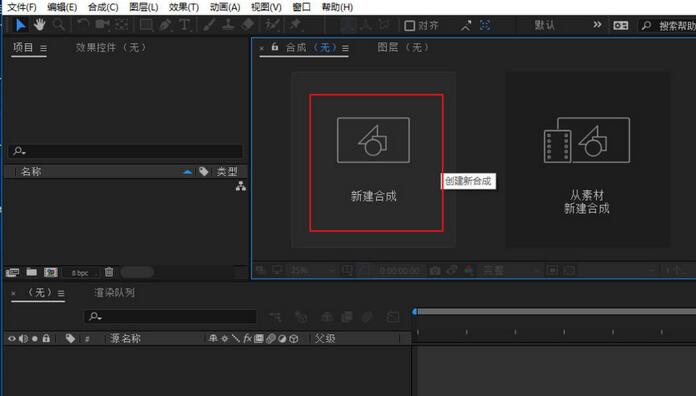
2、選擇文字工具,建立文字圖層,輸入幾個文字。

3、將文字圖層轉換為3d層,點選3d圖示即可。

4、在圖層面板空白區域右鍵,選擇【新建】-【攝影機】。
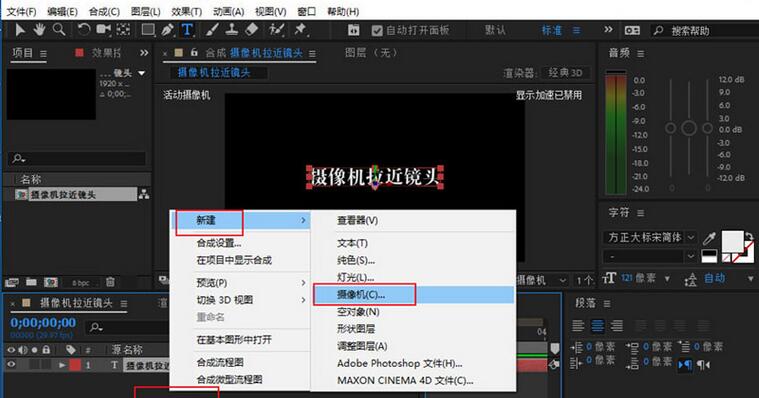
5、設定攝影機的參數,任意即可,設定好點選【確定】。
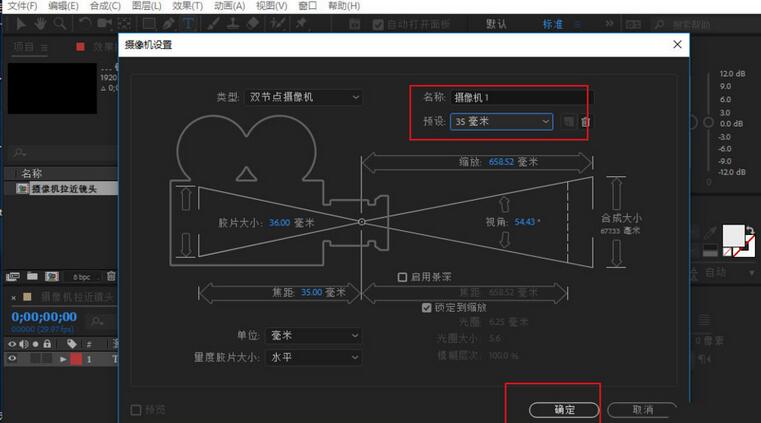
6、選擇工具列的【攝影機工具】,使用攝影機工具才能調整素材的鏡頭效果。

7、拉近鏡頭效果:只需用滑鼠右鍵點選影片預覽窗口,向上移動滑鼠。

8、當然右鍵只是預覽拉近鏡頭效果,想要實現素材的拉近鏡頭效果還需要加入關鍵影格。按快捷鍵【P】鍵,調出【位置】選項,最後一個參數就是調整鏡頭遠近的效果。

9、移動時間標線在起始位置,點選【關鍵影格圖示】,這樣加入了第一個關鍵影格。

10、移動時間標線到素材的尾部,調整位置的最後一個參數(向右拖曳參數),這樣就加入了第二個關鍵幀,同時也實現了拉近鏡頭的效果。
 #
#
以上是AE製作攝影機鏡頭拉近效果的詳細步驟的詳細內容。更多資訊請關注PHP中文網其他相關文章!




